La mappatura di rete si riferisce alla connessione dell'unità di rete a uno o più sistemi operativi locali utilizzando la risorsa dell'unità di rete. Ciò significa collegare un'unità locale con la directory o la cartella condivisa allocata a un altro computer utilizzando il raggio di rete. Di solito il collegamento di questi dispositivi richiede accesso e autorizzazione. Questo di solito richiede l'ID della directory condivisa e la password di autorizzazione.
La mappatura della rete può coinvolgere da uno a più computer sulla risorsa di rete condivisa e lavorare insieme utilizzando la risorsa di rete condivisa senza sforzo.
Cosa succede quando un file viene eliminato accidentalmente o intenzionalmente e viene archiviato nella rete o nella rete mappata? Il file verrà eliminato definitivamente. Non può passare attraverso il Cestino del computer locale o del server (se il cestino non è abilitato sul dispositivo condiviso). I dati residui sull'unità vengono persi. Al fine di evitare scenari di perdita di dati non necessari, è necessario abilitare il cestino su dispositivi di rete mappati. Questo ti aiuterà recuperare file cancellati dal cestino. Cerchiamo di comprendere la semplice guida su come abilitare il Cestino sulle unità di rete mappate.
Come Abilitare Cestino sul Dispositivo di Rete Mappato?
- Mappare un’unità di rete sulla condivisione di rete che si desidera utilizzare. Assicurarsi che l’unità sia ricollegata all’accesso
- Poi vai a C: > Users > Username
- Fare clic con il tasto destro su qualsiasi cartella di questa posizione e fare clic Properties> Location tab
- Fare clic su Movee sfogliare l’unità principale (che viene mappata nel passaggio 1) e quindi premere Select Folder
- Quindi fare clic su OKe quando viene visualizzata la finestra di dialogo, premere Yes
- Basta ripetere questi passaggi per ogni utente sul PC
Una volta che ogni utente è mappato sull'unità di rete, utilizzando i passaggi sopra indicati, ogni utente sarà in grado di trovare i file eliminati sull'unità di rete nel cestino locale.
Nota: per verificare se questo processo ha funzionato o meno, fare clic con il pulsante destro del mouse sul cestino e accedere alle proprietà e verificare se l’unità di rete è elencata nella colonna ubicazione del cestino.
Se hai perso i dati accidentalmente eliminando i file su unità di rete mappate, puoi utilizzare a Software di recupero file professionale come Remo Recupera. Può recuperare facilmente i dati persi o cancellati, tuttavia è necessario che sia necessario il software di recupero installed on the main computer connected to the mapped drive. Se ti imbatti in uno scenario in cui il Cestino è danneggiato, fai clic qui per sapere come riparare il Cestino danneggiato.
Si consiglia di installare il software Remo Hard Drive Recovery nella cartella Unità di rete. In questo modo sarai in grado di eseguire il recupero dei dati dei file persi in modo permanente. Il software fornisce inoltre all'utente due opzioni di scansione, quali Normal Scan e Deep Scan. Sarai in grado di scegliere qualsiasi in base alle tue esigenze.
Come Recuperare Dati dal Unità di Rete Condivisa
- Scollega l'unità di rete, collega l'unità esterna condivisa in rete al computer funzionante e scarica Remo Recupera per eseguire il ripristino dei dati.
- Avviare il software e selezionare l'unità da cui recuperare i dati e fare clic su Scan.
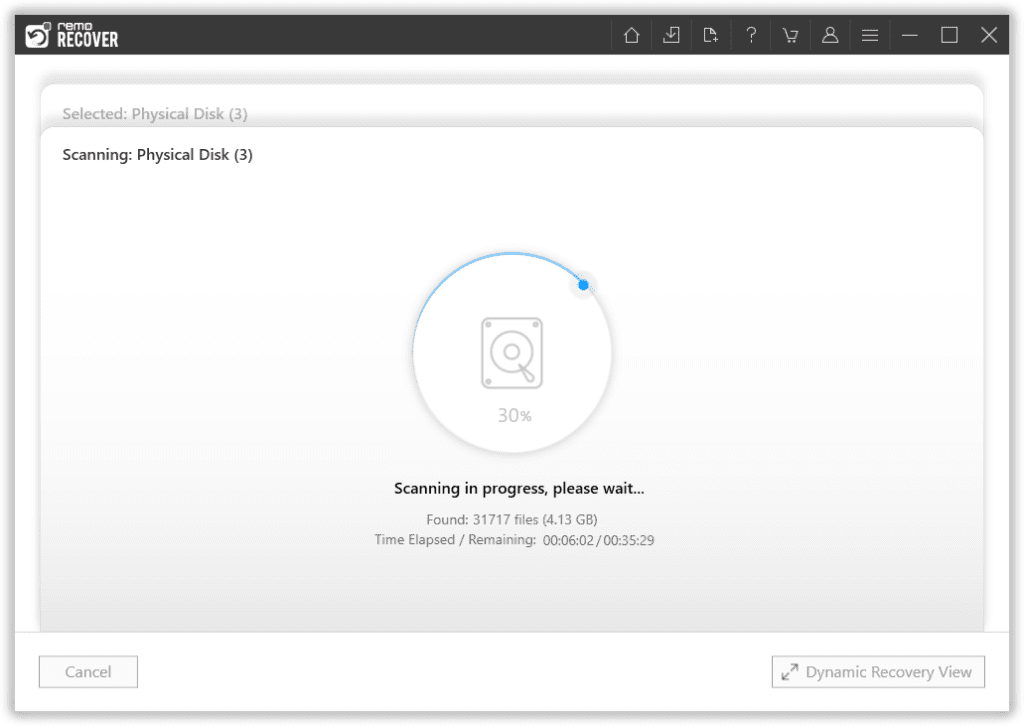
- Automatizzato Dual Scan il processo si avvierà ed elencherà tutti i file di dati in Dynamic Recovery View.
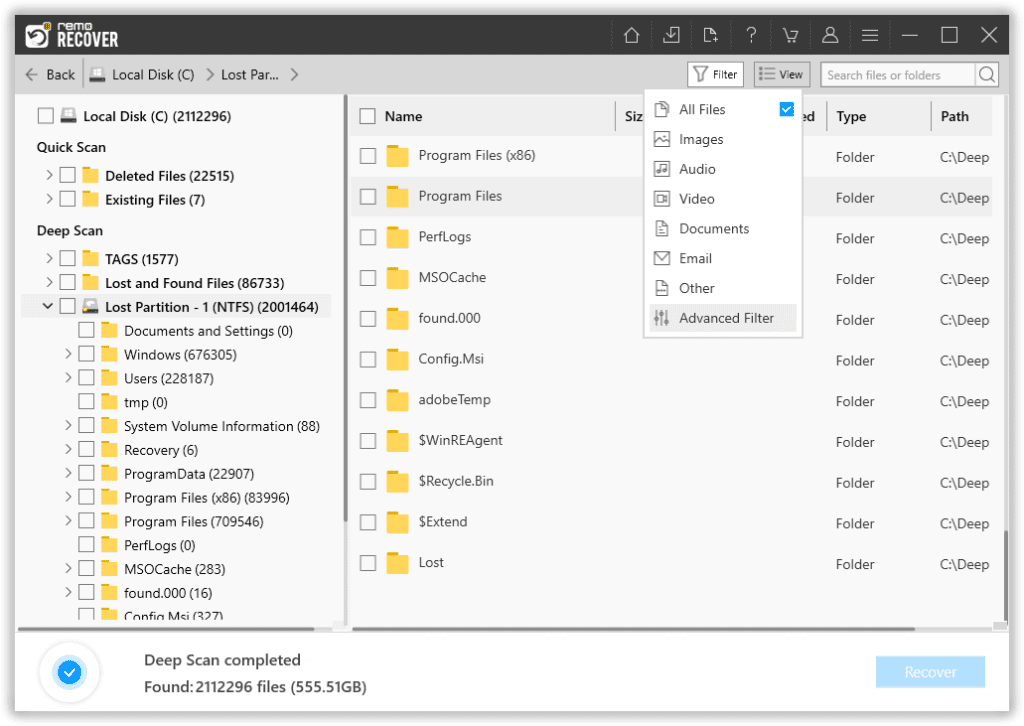
- Se non riesci a individuare i tuoi dati nell'elenco, aggiungi un tipo di file che desideri recuperare utilizzando Advanced Filter.
- Cerca in entrambe le schede per trovare i dati che desideri recuperare.
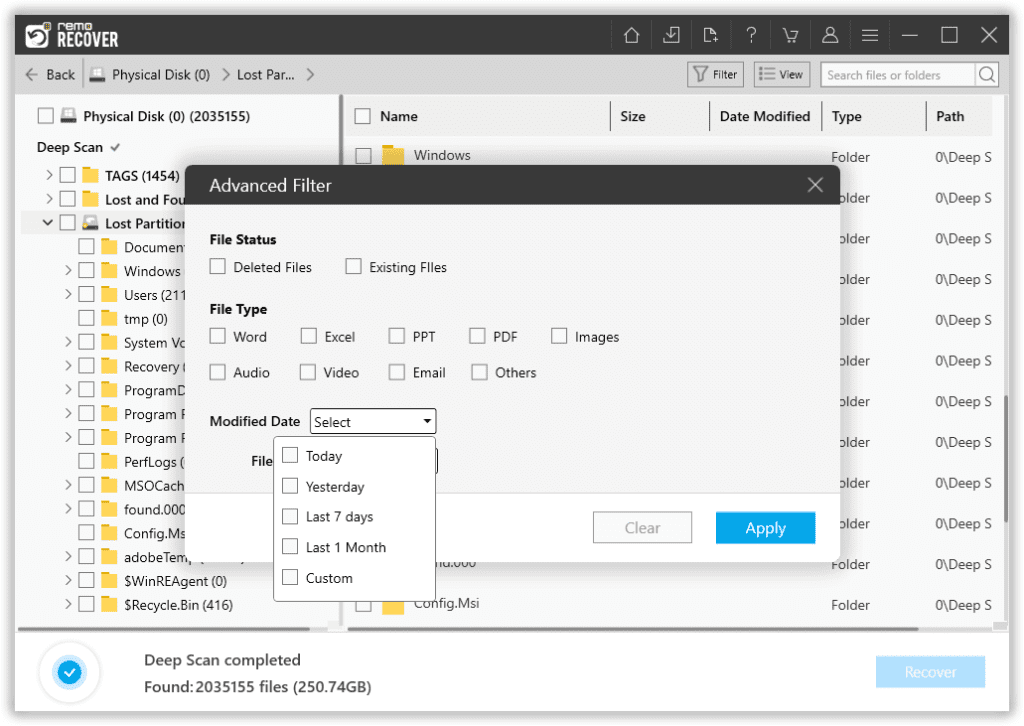
- Infine, seleziona i file e fai clic su Recover pulsante per salvare i dati recuperati.
Informazioni aggiuntive
Le unità di rete sono utili directory di allocazione condivisa, che consentono facilmente di collegare due o più sistemi operativi locali a un'unità di rete. Consente all'utente di lavorare insieme e comunicare facilmente.
Tuttavia, è importante che l'utente comprenda che tutti i file eliminati senza abilitare il cestino andranno persi in modo permanente. Si consiglia di verificare se il Cestino è abilitato e quindi eseguire un invito all'azione sull'eliminazione dei file dall'unità di rete.
Quindi si consiglia di non eliminare alcun file dall'unità di rete fino a quando non viene abilitato con un cestino a meno che non si sia sicuri.
